你从你的WordPress网站发送电子邮件有麻烦吗?
提高WordPress电子邮件可靠性的一个简单方法是使用Amazon Simple email Service,或Amazon SES。
在本文中,我们将向您展示如何使用Amazon SES从WordPress站点发送电子邮件。
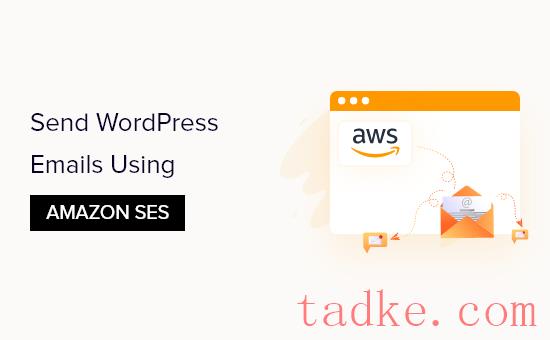
为什么和何时你需要Amazon SES for WordPress电子邮件
我们经常听到用户在从他们的WordPress网站发送电子邮件时遇到麻烦。这是一个问题,因为你依靠电子邮件来保持你的网站顺利运行。
例如,您的站点依赖于电子邮件来重置丢失的密码或在新用户注册或有人填写您的联系表单时发送通知。
默认情况下,WordPress使用PHP邮件功能发送邮件。然而,这个函数并不总是像预期的那样工作。这通常是因为WordPress托管公司为了防止滥用和垃圾邮件而屏蔽了它。
此外,流行的电子邮件服务提供商的垃圾邮件过滤器检查传入的电子邮件以验证发件人。默认的WordPress邮件无法通过此检查,有时甚至无法进入垃圾邮件文件夹。
SMTP (Simple Mail Transfer Protocol,简单邮件传输协议)是发送电子邮件的行业标准。与PHP邮件功能不同,SMTP使用正确的身份验证,这增加了您的电子邮件成功传递的机会。
Amazon SES是为企业电子邮件设计的SMTP服务。这是一个很好的解决方案,可以向你和你的团队发送WordPress通知电子邮件,也可以向大型邮件列表发送电子邮件简报。
这项服务第一年免费。在那之后,你可能需要根据你发送的邮件数量和其他因素付费。你可以在亚马逊SES定价页面上了解它的价格。
在本教程中,我们将向您展示如何使用WP Mail SMTP插件从WordPress网站发送电子邮件到Amazon SES服务。
编辑器’s注意:我们认为Amazon SES对初学者来说有点复杂。这就是为什么我们建议用户使用SMTP.com或Sendinblue,这两者都与WP邮件SMTP插件一起工作。
配置您的Amazon AWS帐户
首先,您需要通过访问Amazon Web Services网站注册一个免费帐户。虽然该帐户是免费的,但您需要在设置帐户时输入信用卡详细信息。
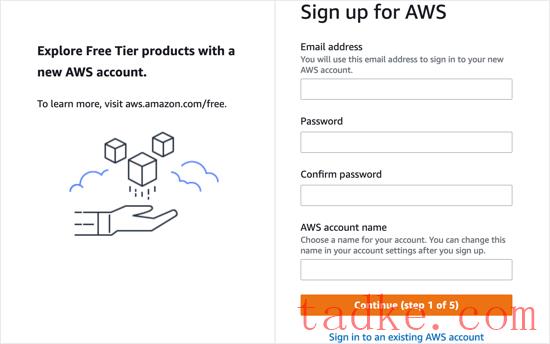
创建AWS帐户后,您需要设置一个User。这将为您提供稍后需要的访问密钥。
为此,您需要打开Amazon Web Services Users页面。在这个页面中,您需要单击‘Add users’按钮。

接下来,您需要设置一个新用户。在用户名字段中,您可以添加任何您喜欢的名称,但我们建议您使用yourdomain_wpmailsmtp格式。
这将有助于在未来,如果你为其他网站创建额外的用户。您可以一目了然地知道每个用户访问的是哪个网站,以及它是由WP Mail SMTP插件使用的。
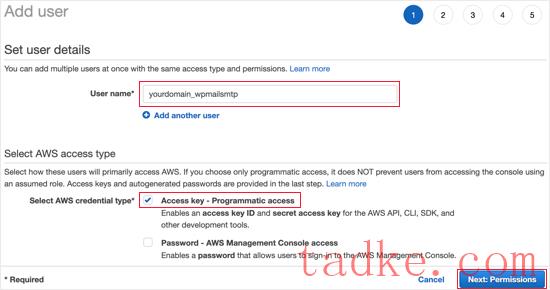
您还需要选择AWS凭据类型。你应该点击“访问键–编程访问。’
完成后,您可以点击屏幕底部的’ Next: Permissions ‘按钮。
现在可以看到‘Set permissions’屏幕上。您需要单击第三个选项,‘’
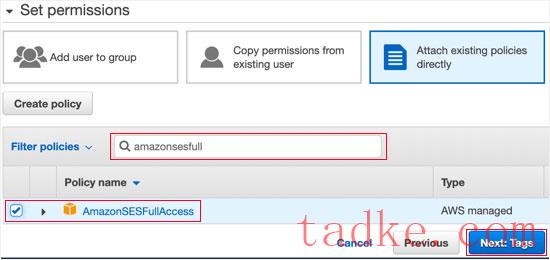
然后您应该在搜索栏中键入’ AmazonSESFullAccess ‘来过滤列表。现在应该只列出一项政策。确保单击该策略左侧的复选框。
之后,点击屏幕底部的’ Next: Tags ‘按钮。我们不需要更改“添加标签”页面上的任何设置,所以只需点击“下一步:审查”按钮,你就会被带到审查页面。
在那里,您可以看到为该用户选择的所有详细信息。如果一切看起来正确,然后只需点击“创建用户”按钮。
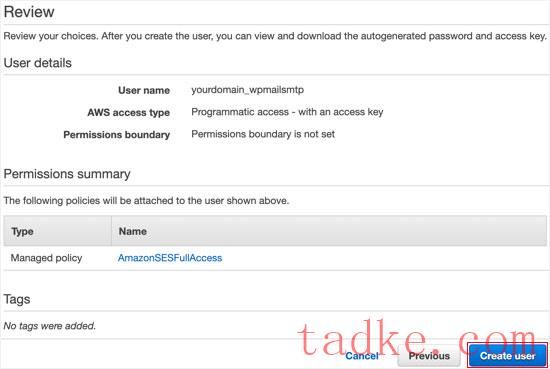
现在您将看到一条消息,表示您成功创建了用户。您还将看到您的用户的Access Key ID和Secret Access Key .
在本教程的后面部分您将需要这些,因此您应该将它们复制到一个安全的位置,或者直接下载CSV文件。或者,只是保持这个浏览器窗口打开,以便您以后可以回到它。
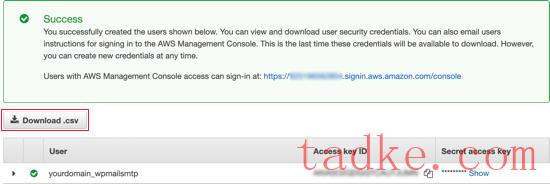
将Amazon Web Services切换到生产模式
默认情况下,您的Amazon SES帐户将在沙盒模式下运行。此限制模式只允许您向经过验证的电子邮件地址发送电子邮件,旨在阻止垃圾邮件发送者滥用系统。
如果你想给任何人发送电子邮件,那么你必须请求从沙盒模式切换到生产模式。第一步是访问AWS Support页面以创建新用例。
首先,您需要以刚刚设置的用户身份登录。进入“创建案例”页面后,您需要点击第二个选项“增加服务限额”。
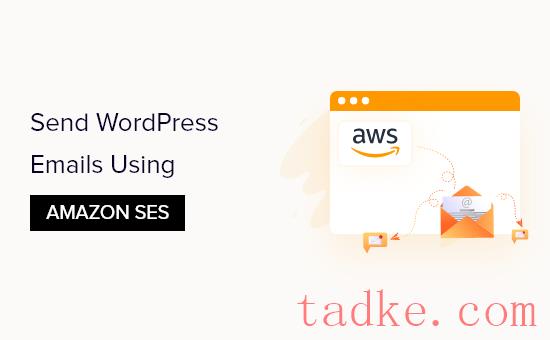
接下来,您需要填写案例细节。亚马逊将使用你的回答来确保你不会发送垃圾邮件。
您应该将限制类型保留为“SES服务限制”,并选择“事务性”作为邮件类型。在网站URL字段中,您应该键入您的网站地址。
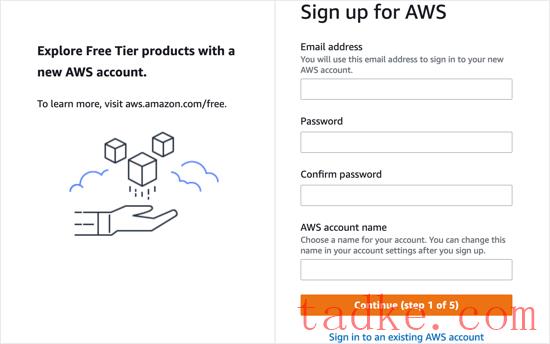
下一节标记为‘详细描述您将如何仅向明确请求您的邮件的收件人发送邮件’。这里你应该分享一些关于你的电子邮件发送过程的细节。
例如,您可以说您只向站点管理员发送站点通知,或者只向那些在您的站点上填写了表单的人发送邮件。

然后要求您详细描述收到退货和投诉通知时将遵循的流程’例如,您可以解释WP Mail SMTP中的“强制从电子邮件”设置将向指定的电子邮件地址发送所有反弹通知。
当被问及您是否将遵守AWS服务条款时,您应回答“是”。’
接下来,您应该向下滚动到Requests部分。首先选择与设置AWS帐户时相同的区域。这将是最接近站点服务器所在位置的区域。
对于限制字段,您应该从下拉菜单中选择“所需的每日发送配额”。之后,在“新限制值”下,你应该输入你预计每天发送的最大电子邮件数量。
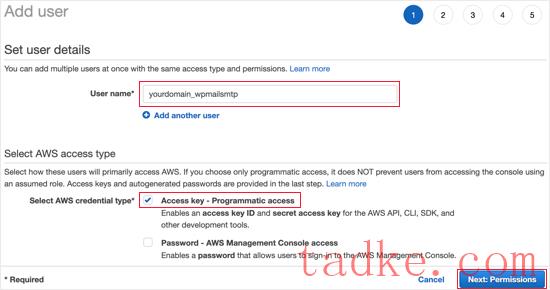
页面的最后一部分是’ Use Case Description ‘。在这里,你应该分享你的网站类型的细节,以及你为什么要发送电子邮件。
确保包含将要发送的电子邮件类型,例如表单提交确认,购买收据或新闻通讯。这里更详细的回答可能会给你的申请更大的成功机会。
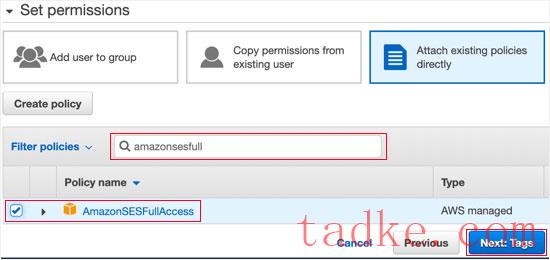
完成申请后,继续单击Submit按钮。您将收到来自Amazon Web Services的两封电子邮件,确认已经创建了一个新案例。
您应该在一个工作日内收到亚马逊的决定。但与此同时,您可以继续学习本教程。
在你的WordPress网站上安装WP Mail SMTP
WP Mail SMTP是WordPress最好的SMTP插件。您需要购买专业计划或更高的计划才能使用Amazon SMTP。这也让你获得高级支持和白手套由他们的专家之一设置。
如果你想让WP Mail SMTP支持团队为你设置这个,你可以按照他们的指南来请求白手套设置SMTP,而不是按照下面的步骤。
首先,您需要在您的网站上安装并激活WP Mail SMTP。要了解更多细节,请查看我们关于如何安装WordPress插件的指南。
安装WP Mail SMTP
激活后,WP Mail SMTP设置向导将自动启动。您需要单击Let ‘s Get Started按钮。
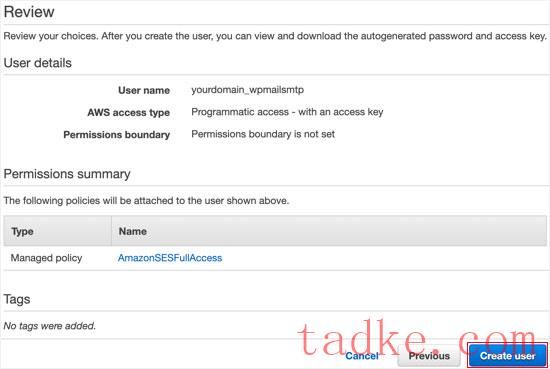
接下来,您将看到一个支持的电子邮件服务列表。这里你需要选择Amazon SES,然后点击‘保存并继续;按钮。
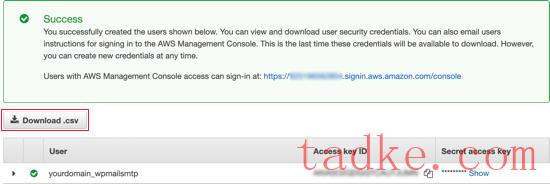
您将看到一条消息,说明Amazon SES对于技术高级的用户是一个不错的选择。您应该点击“我明白,继续”按钮来关闭该消息。
之后,您将被要求配置您的邮件设置。您将需要使用之前创建Amazon AWS帐户时复制的信息填写访问密钥ID、秘密访问密钥和区域字段。
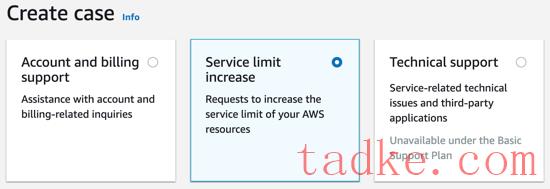
现在您需要向下滚动到SES标识部分。在这里,您可以选择验证您的域名或电子邮件地址。
验证您的域
按域验证的好处是它将验证使用该域的任何电子邮件地址。验证电子邮件地址更容易,但随后您必须分别验证您希望使用的每个电子邮件地址。
要在Amazon SES上验证您的域名,您需要确保选中了verify domain选项。之后,您应该输入您在注册Amazon AWS时使用的域名
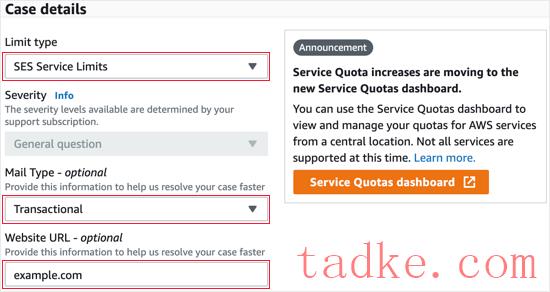
一旦你输入了域名,你需要点击验证域按钮。您将得到一个名称和值添加到新的TXT记录在您的域名的DNS设置。
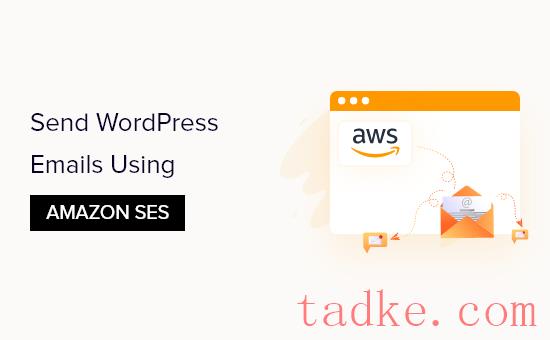
关于如何创建TXT记录到您的站点的DNS设置的说明,请参阅我们的DNS指南。
在您成功验证您的域后,您应该返回到您的站点的WP Mail SMTP设置,然后刷新页面。现在将显示所有已验证的域。
您现在可以跳过下面的“验证您的电子邮件”部分,然后转到“设置发件人姓名和电子邮件”。
验证您的电子邮件
如果您只计划使用WP Mail SMTP的单个电子邮件地址,那么验证您的电子邮件地址是一个不错的选择。
首先,您需要单击Verify Email Address选项,然后您应该在提供的字段中键入您计划使用的电子邮件地址。
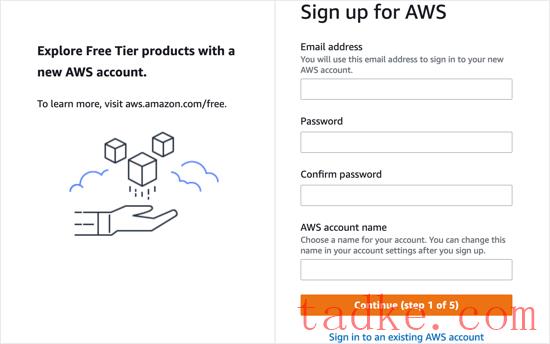
输入电子邮件地址后,您需要点击验证电子邮件按钮。您将看到一个通知,要求您检查您的电子邮件收件箱以获得确认电子邮件。
此电子邮件将从亚马逊网络服务发送,并包含验证链接。您必须在24小时内点击此链接以验证此电子邮件地址。

在您成功验证您的电子邮件后,您可以返回到您的站点的WP Mail SMTP设置并刷新页面。应该显示任何经过验证的电子邮件地址。
设置发件人姓名和电子邮件
现在你应该向下滚动到页面的最后一部分,在那里你可以输入发件人姓名和电子邮件地址。
您需要在From name字段中键入一个名称。这是与您发送的电子邮件相关联的名称,默认情况下将设置为您的网站名称。
您可以将其更改为任何名称,例如您的业务名称或个人名称。您还可以选中“强制从名称”选项,以便在整个站点范围内应用此设置。
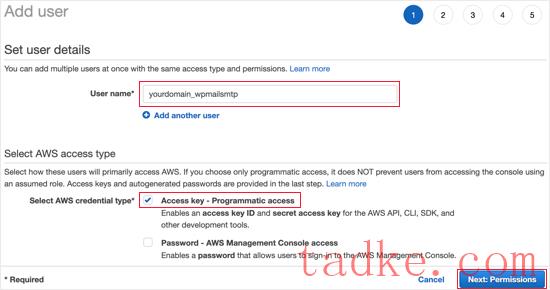
您可以在From email字段中输入任何经过验证的email地址。为了获得最佳效果,我们建议使用带有您的网站’s域名的商业电子邮件地址,例如example@yourwebsite.com.
我们建议您勾选标记为“强制从电子邮件”的框。这意味着你将自动在你的WordPress站点上使用相同的发送电子邮件地址。
此选项将节省您在整个网站中编辑电子邮件设置的麻烦,并使您的电子邮件不太可能成为垃圾邮件。
一旦你完成输入设置,你可以点击‘保存并继续’按钮。
启用WP Mail SMTP功能
最后,系统将询问您希望启用哪些电子邮件功能。默认情况下,前三个选项是启用的。这些改进了电子邮件的可交付性、电子邮件错误跟踪和每周电子邮件摘要。
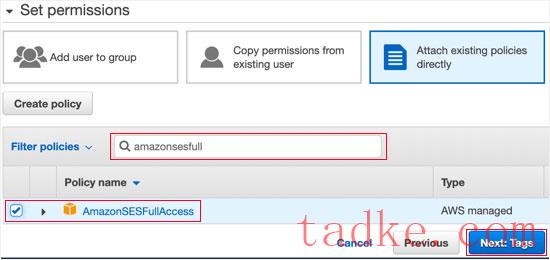
如果您愿意,您也可以启用详细的电子邮件日志。一旦你做出选择,你应该点击‘保存并继续’按钮。
输入您的WP Mail SMTP许可密钥
最后,您需要输入您的WP Mail SMTP许可密钥。当您注册您的WP Mail SMTP Pro帐户时,您通过电子邮件发送了此密钥。
您也可以通过在WP Mail SMTP网站的帐户页面上单击“查看许可密钥,详细信息和下载”来查找您的许可密钥。
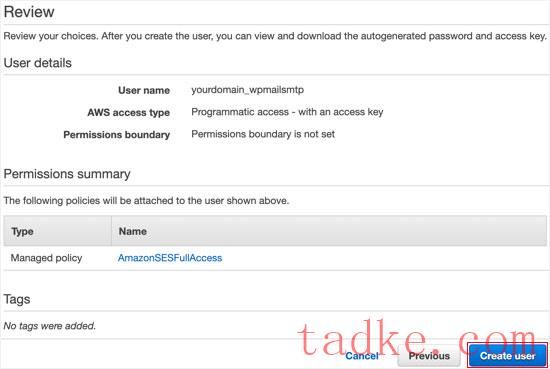
一旦你输入了你的许可密钥,你应该点击验证许可密钥按钮。您应该看到一条成功消息。只需单击OK确认消息,然后单击Continue按钮。
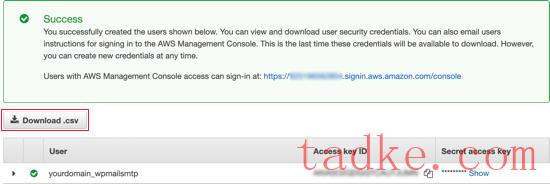
WP Mail SMTP现在将检查您的邮件配置。如果一切正常,您将看到一个屏幕,上面显示“恭喜,您已经成功设置了WP Mail SMTP!”
如果有错误,那么您将看到一条消息说,‘哎呀,看起来事情没有’配置正确’。您需要单击Start Troubleshooting按钮来修复错误。
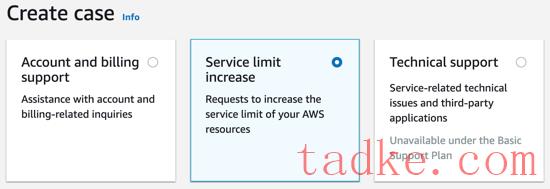
发送测试电子邮件
一旦您完成了故障排除,您可能需要发送另一封测试电子邮件以确保一切正常工作。
您需要导航到WP Mail SMTP»Tools并单击“电子邮件测试”选项卡。默认情况下,测试邮件将发送到您网站的管理电子邮件地址,但您可以更改此设置。接下来,单击“发送电子邮件”。
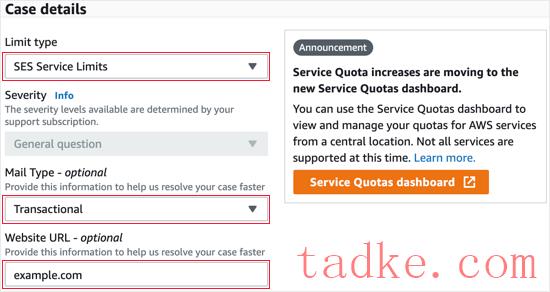
如果一切设置正确,那么你应该看到‘Success!’消息。
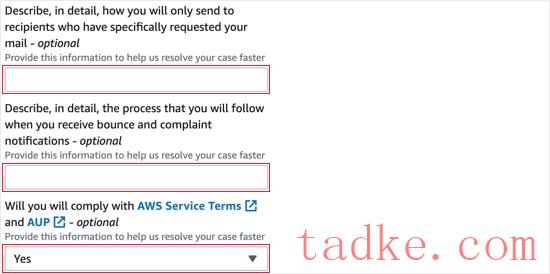
这# 8217;年代!我们希望本教程能帮助您学习如何使用Amazon SES发送WordPress电子邮件。你可能还想学习如何为你的WordPress网站获得一个免费的SSL证书,或者查看我们的必备WordPress插件列表。
和





























RSS